最专业windows10系统重装图文教程
- 分类:win8 发布时间: 2016年12月12日 11:00:01
微软公司推送win10预览版后就有不少网友windows10系统重装,体验win10带来的不一样的视觉冲击。系统之家U盘工具进行win10重装系统简单快捷,小编研究windows10系统重装很久了,那今天就把系统之家U盘软件进行win10重装系统的方法推荐给大家使用。
U盘装系统前期准备:
1、下载系统之家u盘启动工具并安装。
2、从网上下载好的win10镜像文件(不能放在u盘中,以免后面被格掉)。
win10重装系统步骤:
1、首先打开系统之家,选择“ISO模式”,点击“浏览”选择win10镜像文件,然后 制作ISO启动u盘。
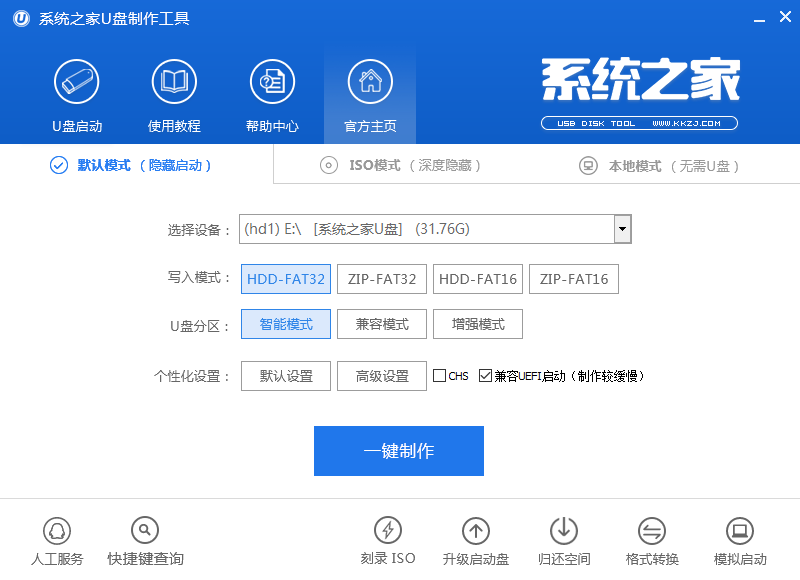
最专业windows10系统重装图文教程图1
2、启动盘就制作完成,然后测试下是否能正常使用(用模拟器模拟启动看看是否会出现win图标)。
3、将制作好的启动盘插入usb接口,重启电脑,进入系统之家PE菜单,电脑将自动进入win10系统安装。
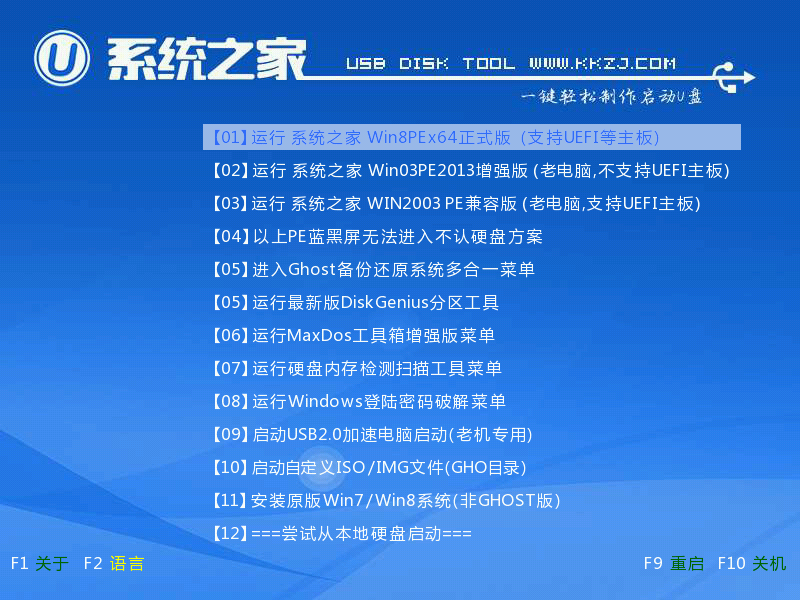
4、依据中文提示进行安装。
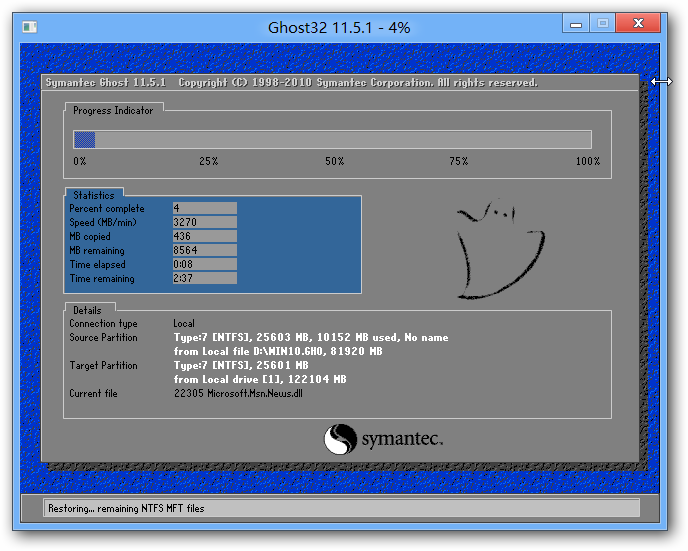
最专业windows10系统重装图文教程图3
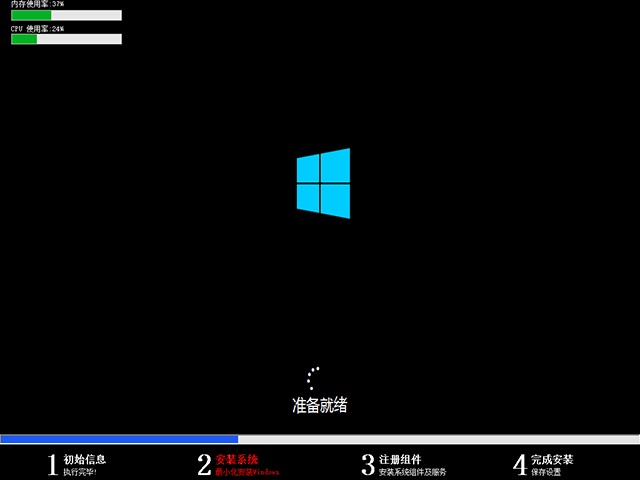
最专业windows10系统重装图文教程图4
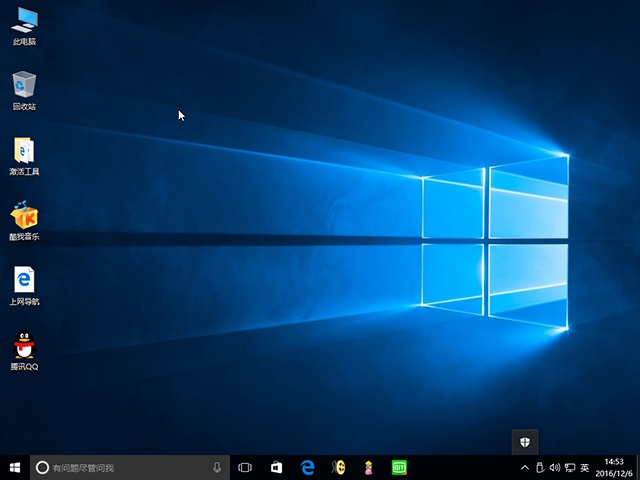
最专业windows10系统重装图文教程图5
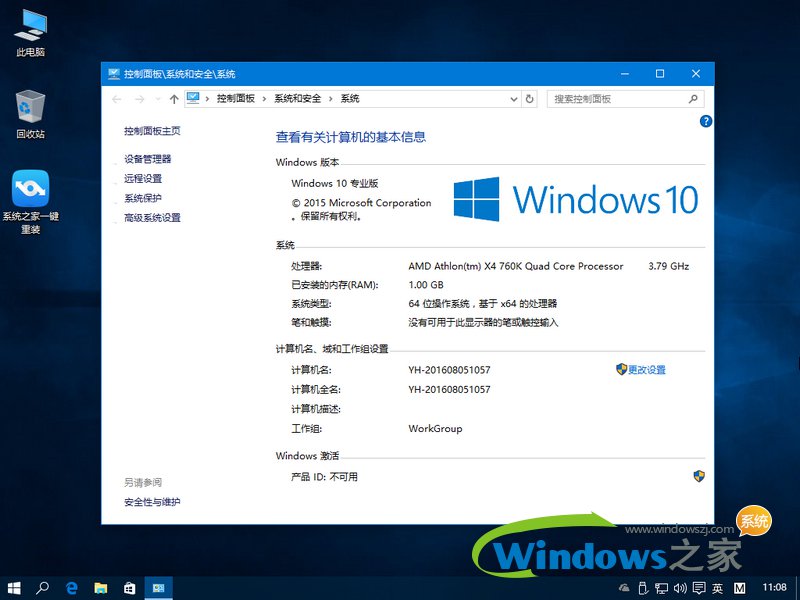
最专业windows10系统重装图文教程图6
最专业windows10系统重装图文教程的全部内容到此就结束了,相信你们通过以上提供的win10重装系统教程,很快就能掌握到U盘安装win10系统的技巧,说不定,你还能来利用你学习到的win10重装系统教程帮助邻家小妹呢。
上一篇:装机高手为你分析重装系统的详细步骤
下一篇:雨林木风系统和深度技术哪个好用?
猜您喜欢
- 小编教你使用电脑win10快捷键..2017/08/30
- 苹果手机越狱有什么好处,详细教您苹果..2018/08/18
- 细说哪个浏览器兼容性最好用..2018/12/25
- dns污染,详细教您dns污染怎么解决..2018/07/24
- cpu风扇安装详细图解2019/12/26
- tif文件,详细教您怎么打开tif文件..2018/03/01
相关推荐
- qq闪退,详细教您qq闪退怎么修复.. 2018-06-23
- 为你解答手机如何通过向日葵软件进行.. 2018-12-26
- 笔记本屏幕花屏,详细教您笔记本屏幕花.. 2018-07-13
- 联想笔记本电脑一键重装系统win8教程.. 2019-10-21
- 开机F1怎么取消,详细教您开机F1怎么取.. 2018-07-03
- 练习onekey ghost如何使用 2019-05-20



